Nếu bạn là một người yêu thích sự linh hoạt và khả năng tùy biến vô tận của Notion giống như tôi, chắc hẳn bạn đã sử dụng nền tảng này cho mọi thứ, từ quản lý dự án cho đến xây dựng cơ sở kiến thức cá nhân. Tuy nhiên, hãy thành thật mà nói, dù Notion mạnh mẽ đến đâu, việc giữ cho mọi thứ luôn được cập nhật và đảm bảo bạn không bỏ lỡ bất kỳ thông tin quan trọng nào đôi khi vẫn có thể là một nhiệm vụ khá thách thức, đòi hỏi nhiều sự tập trung.
Nhưng sẽ thế nào nếu các database Notion của bạn có thể chủ động thông báo cho bạn về những gì đang diễn ra và đẩy thông tin đến nơi cần thiết? Đó chính xác là điều tôi đã cố gắng đạt được, và trong bài viết này, congnghehot.net sẽ chia sẻ với bạn những bộ kích hoạt tự động hóa (automation triggers) chính xác mà tôi sử dụng để biến các database Notion của mình thành những “trợ lý” thông minh, tự quản lý và cực kỳ hiệu quả. Bạn có thể tìm thấy biểu tượng tự động hóa ngay trên mỗi database và thiết lập các trigger (điều kiện kích hoạt) và action (hành động) dựa trên yêu cầu của riêng mình để tối ưu hóa quy trình làm việc.
1. Nhận Thông Báo Nhiệm Vụ Dự Án Trực Tiếp Qua Kênh Slack
Luôn nắm bắt mọi thay đổi và tiến độ công việc
Đây là một trong những tự động hóa Notion yêu thích của tôi và thực sự đã thay đổi hoàn toàn quy trình làm việc cá nhân cũng như của cả đội nhóm. Tôi đã thiết lập một hệ thống mà theo đó, nếu bất kỳ ai — hoặc thậm chí là chính tôi — thay đổi trạng thái của một nhiệm vụ từ “Đang thực hiện” (In Progress) sang “Đã phác thảo” (Drafted) hoặc “Đã hoàn thành” (Completed), tôi sẽ ngay lập tức nhận được một cảnh báo trên một kênh Slack chuyên dụng.
Sự điều chỉnh nhỏ này đã giúp tôi không còn phải liên tục kiểm tra Notion và đảm bảo tôi không bao giờ bỏ lỡ bất kỳ cột mốc quan trọng nào của dự án hoặc các nhiệm vụ cần sự chú ý của mình. Chẳng hạn, tuần trước, tôi có một bài blog quan trọng cho một chiến dịch ra mắt sản phẩm sắp tới. Nhiệm vụ này nằm trong database Notion của tôi với trạng thái “Đang thực hiện”. Tôi đang chờ thành viên trong nhóm hoàn thành bản nháp để có thể bắt đầu phần đánh giá. Ngay khi họ viết xong và thay đổi trạng thái nhiệm vụ từ “Đang thực hiện” sang “Đã phác thảo”, tôi đã nhận được thông báo Slack trên điện thoại và máy tính để bàn. Thậm chí, bạn còn có thể thêm một tin nhắn tùy chỉnh khi thiết lập tự động hóa này.
2. Tự Động Thay Đổi Mức Độ Ưu Tiên Dựa Trên Trạng Thái Nhiệm Vụ
Quản lý ưu tiên thông minh, đảm bảo không bỏ lỡ hạn chót
Tôi rất tin tưởng vào tự động hóa này để ưu tiên tức thì những gì đang hoạt động. Thiết lập của tôi đảm bảo rằng ngay khi trạng thái của một nhiệm vụ thay đổi từ “Chưa bắt đầu” (Not Started) sang “Đang thực hiện” (In Progress), mức độ ưu tiên của nó sẽ tự động chuyển thành “Khẩn cấp” (Urgent).
Với tôi, điều này giúp báo hiệu sự tập trung tức thì và đảm bảo tôi (hoặc bất kỳ thành viên nào trong nhóm) dành sự chú ý cần thiết cho nhiệm vụ đó. Ví dụ, tôi đang xây dựng một trang web cho khách hàng và theo dõi mọi nhiệm vụ thông qua bảng Kanban trong Notion. Tôi thường mất khoảng ba ngày để hoàn thành một nhiệm vụ cụ thể. Bất cứ khi nào tôi bắt đầu làm việc trên một nhiệm vụ (chẳng hạn như thiết kế wireframe), tôi đảm bảo thay đổi trạng thái để tự động hóa được kích hoạt và đặt mức độ ưu tiên của nó là Khẩn cấp. Điều này giúp nhiệm vụ nổi bật rõ ràng ở đầu danh sách của tôi và tôi không bỏ lỡ thời hạn hoàn thành.
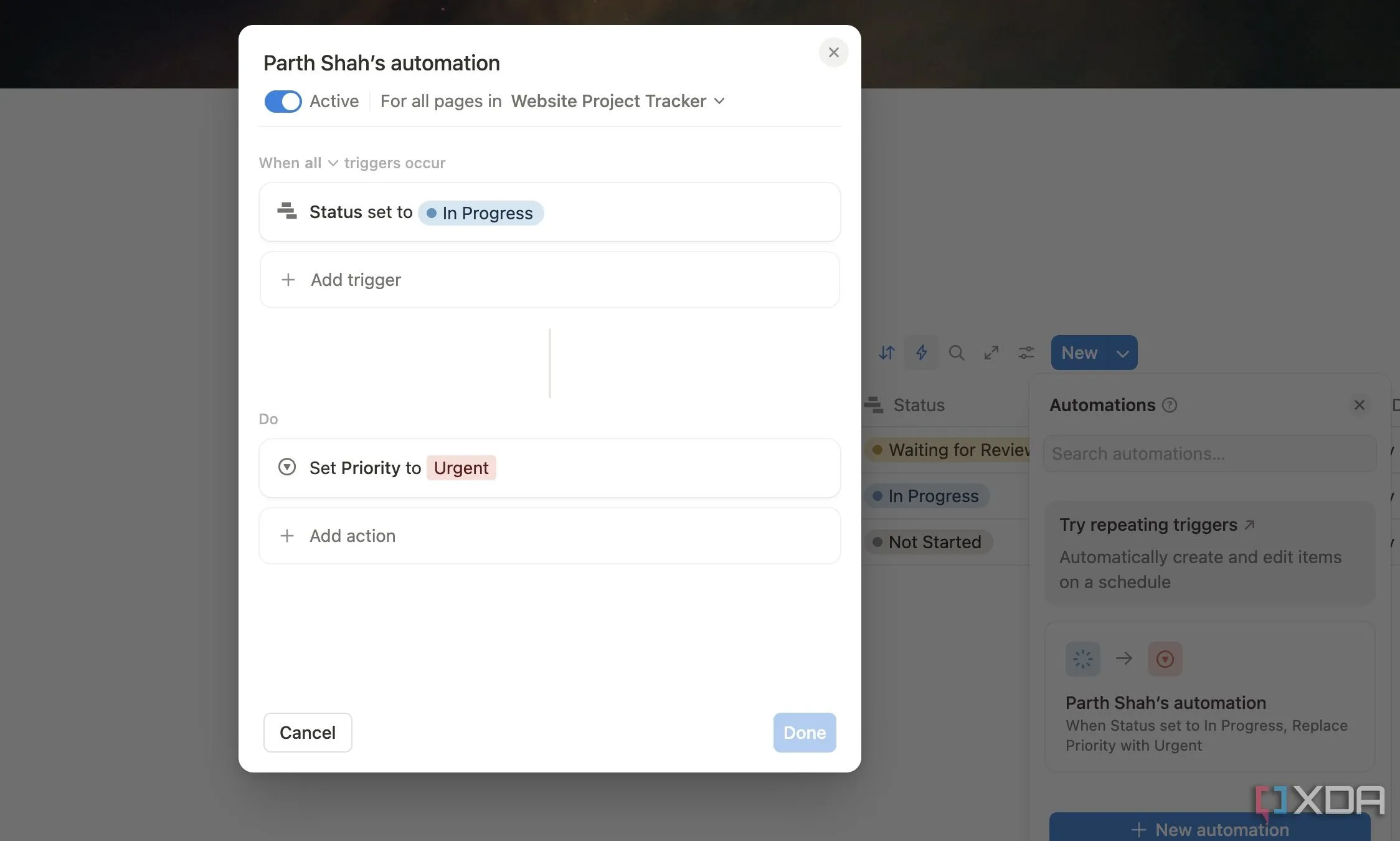 Giao diện Notion hiển thị tự động hóa thay đổi mức độ ưu tiên nhiệm vụ dựa trên trạng thái công việc.
Giao diện Notion hiển thị tự động hóa thay đổi mức độ ưu tiên nhiệm vụ dựa trên trạng thái công việc.
3. Nhận Thông Báo Database Trực Tiếp Qua Gmail
Thông tin quan trọng đến hộp thư của bạn, ngay cả khi bạn không trực tuyến
Ngoài Slack, tôi cũng đã thiết lập các database Notion của mình để gửi cảnh báo trực tiếp đến hộp thư Gmail. Điều này cực kỳ hữu ích cho những thông báo yêu cầu chi tiết hơn hoặc khi tôi ít hoạt động trên Slack.
Tôi sử dụng một vài tự động hóa ở đây. Đối với các database quan trọng, tôi đã đặt cảnh báo để Notion gửi cho tôi một email về database đó mỗi tuần. Trong một trường hợp khác, tôi đã thiết lập một tự động hóa để nhận được một email với chủ đề và tin nhắn cụ thể khi ai đó thay đổi ngày đến hạn (due date) của một nhiệm vụ. Tính năng này giúp tôi luôn cập nhật các thay đổi quan trọng mà không cần phải truy cập Notion thường xuyên.
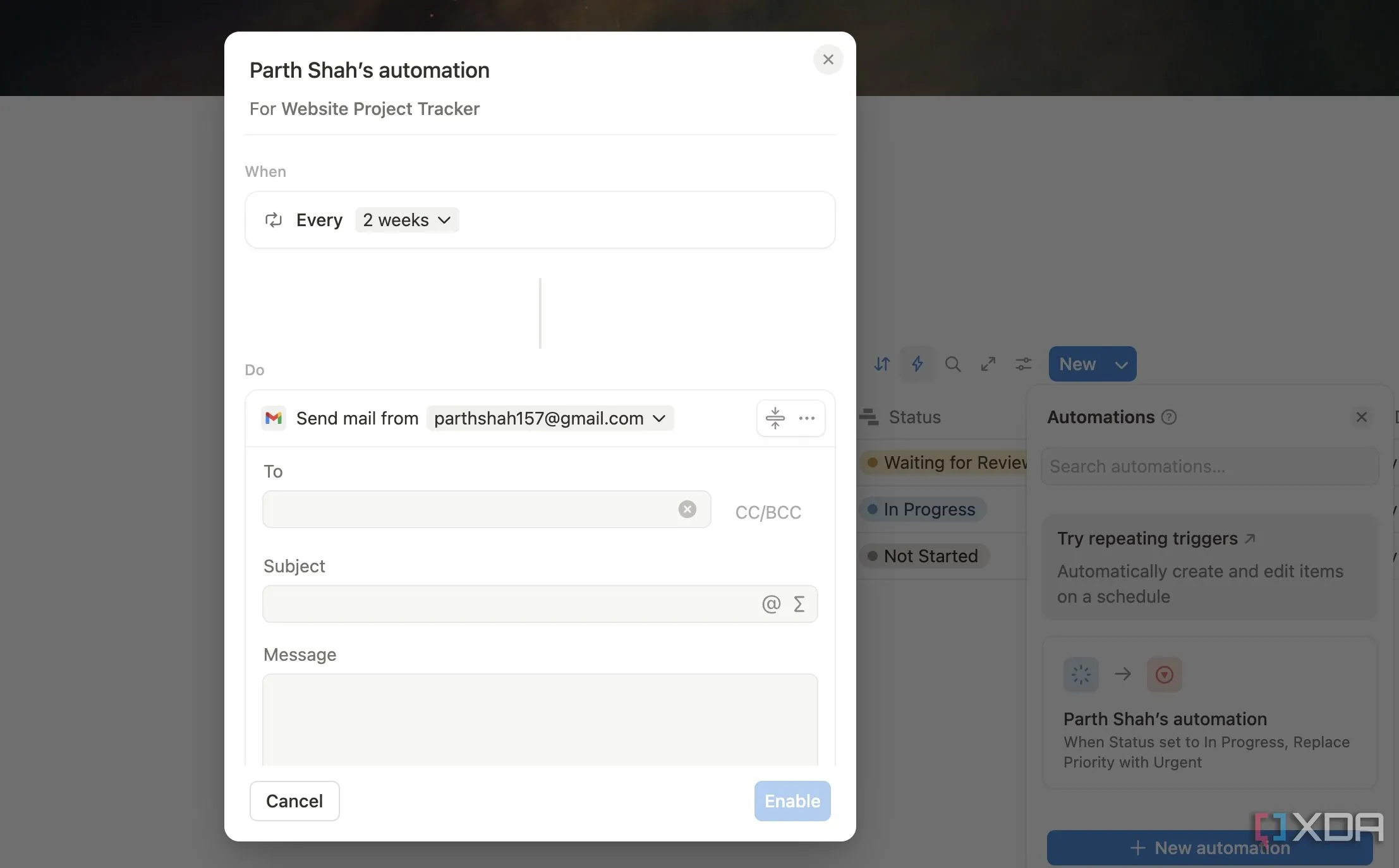 Cài đặt tự động hóa gửi thông báo từ database Notion đến hộp thư Gmail của bạn.
Cài đặt tự động hóa gửi thông báo từ database Notion đến hộp thư Gmail của bạn.
4. Gắn Thẻ (Ping) Người Cụ Thể Khi Có Sự Kiện Nhiệm Vụ
Phối hợp nhóm hiệu quả, đảm bảo mọi người đều nắm bắt thông tin
Đây là một tự động hóa quan trọng khác trong quy trình làm việc của tôi, đặc biệt hữu ích cho việc quản lý nhóm. Bất cứ khi nào một nhiệm vụ ưu tiên cao bị hủy, database Notion sẽ tự động cảnh báo lập trình viên front-end trong nhóm.
Ở đây, tôi đặt một trigger với hai điều kiện: nếu mức độ ưu tiên của nhiệm vụ là “Cao” (High) và khi trạng thái được đặt thành “Đã hủy” (Canceled). Trong menu hành động, Notion sẽ gửi cảnh báo đến một thành viên liên quan trong nhóm với một tin nhắn cụ thể. Người đó có thể nhanh chóng kiểm tra nhiệm vụ, loại bỏ nó khỏi database hoặc nói chuyện với người giao nhiệm vụ về lý do hủy bỏ. Điều này đảm bảo tính minh bạch và sự phối hợp nhịp nhàng trong mọi dự án.
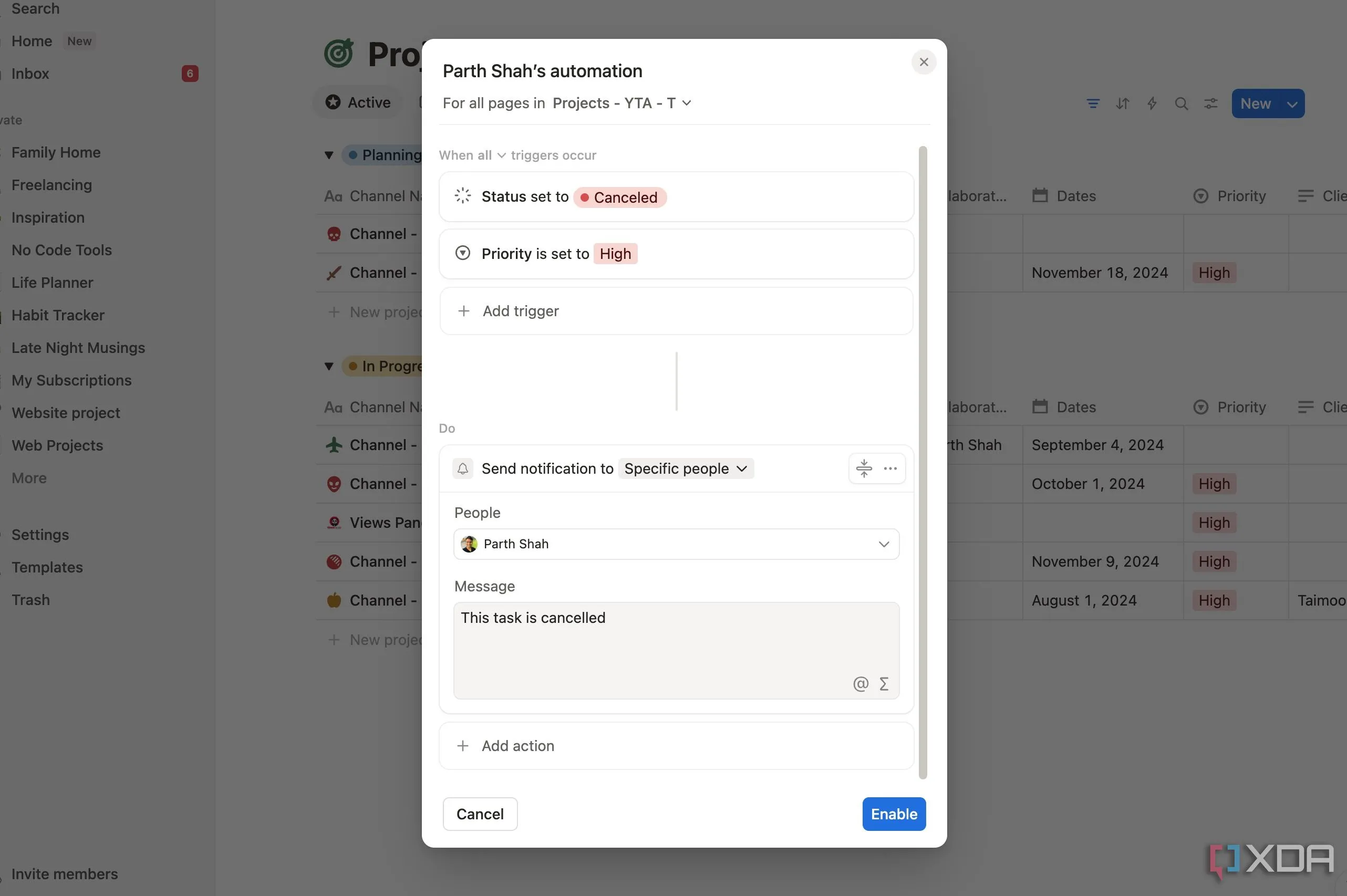 Thiết lập tự động hóa Notion để thông báo (ping) một thành viên cụ thể trong nhóm khi có thay đổi nhiệm vụ.
Thiết lập tự động hóa Notion để thông báo (ping) một thành viên cụ thể trong nhóm khi có thay đổi nhiệm vụ.
5. Tự Động Thêm Hóa Đơn Gmail Vào Database Notion Với Zapier
Quản lý chi tiêu dễ dàng và hiệu quả
Đối với tự động hóa này, tôi sử dụng một công cụ của bên thứ ba có tên Zapier. Bất cứ khi nào tôi nhận được một email có hóa đơn (từ Amazon, đăng ký phần mềm, hoặc cửa hàng điện tử), tôi sẽ áp dụng nhãn “Receipt” (Hóa đơn) cho email đó.
Ngay khi tôi áp dụng nhãn này, Zapier sẽ tự động vào cuộc và tạo một mục mới trong một database cụ thể với tên hóa đơn, địa chỉ email, chủ đề và tệp đính kèm. Bằng cách đó, tôi có thể theo dõi tất cả các hóa đơn của mình trực tiếp từ trang Quản lý tài chính trong Notion. Đây là một giải pháp tuyệt vời để tự động hóa việc quản lý tài chính cá nhân hoặc doanh nghiệp nhỏ, giúp tiết kiệm thời gian và tránh thất lạc thông tin.
Tự Động Hóa Notion: Thiết Lập Một Lần, Hiệu Quả Dài Lâu
Nhìn chung, tôi đã thành công trong việc biến các database Notion của mình thành những đối tác chủ động, không ngừng nghỉ. Sức mạnh của các tính năng tự động hóa trong Notion, đặc biệt khi kết hợp với các công cụ bên ngoài như Slack, Gmail và Zapier, thực sự mang lại hiệu quả vượt trội. Đó là việc vượt ra ngoài việc chỉ ghi lại thông tin và thay vào đó, thiết lập các hệ thống thông minh hoạt động hiệu quả trong nền, hỗ trợ đắc lực cho mọi quy trình làm việc của tôi.
Tất nhiên, đây chỉ là một vài trong số những trigger tôi ưa thích. congnghehot.net khuyến khích bạn khám phá các tùy chọn có sẵn và thiết lập tự động hóa dựa trên yêu cầu cụ thể của mình. Đây là một trong những thủ thuật Notion nâng cao mà tôi ước mình biết sớm hơn, giúp tối ưu hóa đáng kể trải nghiệm sử dụng Notion và nâng cao năng suất làm việc của bạn. Hãy bắt đầu ngay hôm nay để biến Notion thành công cụ quản lý thông tin và công việc tự động thông minh nhất của bạn!